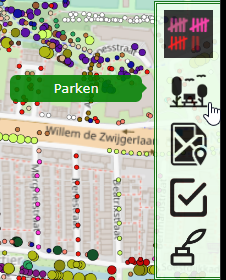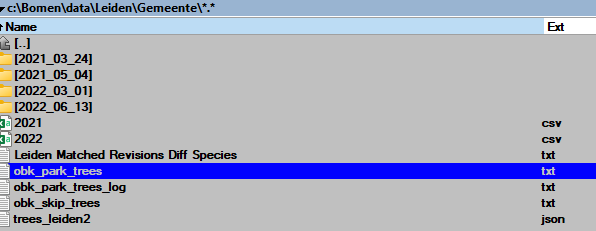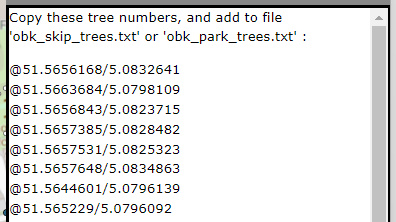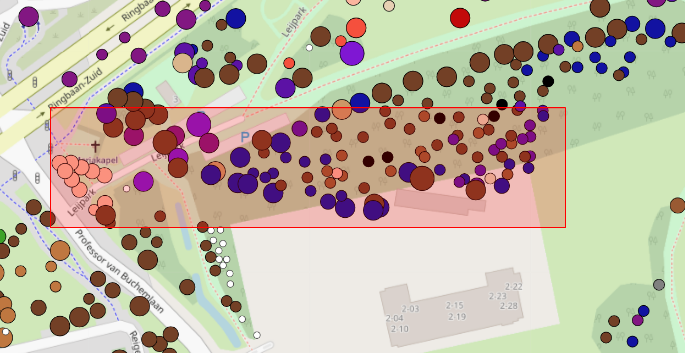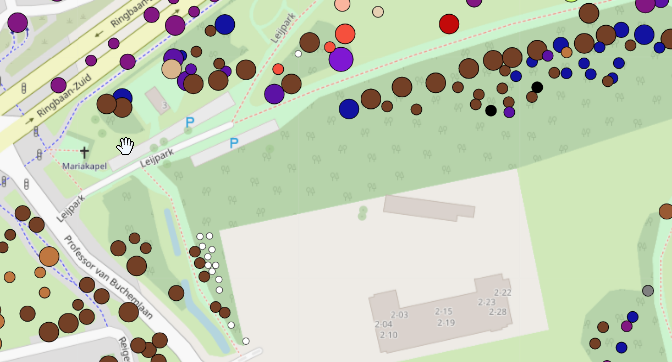Parken: verschil tussen versies
| Regel 1: | Regel 1: | ||
Voor bomenbestanden van gemeentes kan in kaart worden gebracht welke bomen in welk park staan. | Voor bomenbestanden van gemeentes kan in kaart worden gebracht welke bomen in welk park staan. | ||
[[Bestand:Button parks.png|frame|400px|left]]<br clear=all> | |||
Dit is al zo voor [https://openbomenkaart.org/obk6.htm?data=amsterdam6 Amsterdam], [https://openbomenkaart.org/obk6.htm?data=leiden6 Delft], [https://openbomenkaart.org/obk6.htm?data=leiden6 Leiden], [https://openbomenkaart.org/obk6.htm?data=utrecht6 Utrecht] (en Den Haag, maar daar werkt het nog niet goed) Deze functie is in beta-test, non enkele losse eindjes in de UI (User Interface) | Dit is al zo voor [https://openbomenkaart.org/obk6.htm?data=amsterdam6 Amsterdam], [https://openbomenkaart.org/obk6.htm?data=leiden6 Delft], [https://openbomenkaart.org/obk6.htm?data=leiden6 Leiden], [https://openbomenkaart.org/obk6.htm?data=utrecht6 Utrecht] (en Den Haag, maar daar werkt het nog niet goed) Deze functie is in beta-test, non enkele losse eindjes in de UI (User Interface) | ||
Versie van 27 apr 2023 07:56
Voor bomenbestanden van gemeentes kan in kaart worden gebracht welke bomen in welk park staan.
Dit is al zo voor Amsterdam, Delft, Leiden, Utrecht (en Den Haag, maar daar werkt het nog niet goed) Deze functie is in beta-test, non enkele losse eindjes in de UI (User Interface)
Daartoe verzamel je unieke codes van bomen die in parken staan in obk_park_trees.txt.
Het perl script verwacht dit bestand binnen folder 'Gemeente', maar buiten de folder(s) met datum aanduiding. Immers dit bestand blijft bruikbaar als er een nieuwe versie van een gemeentebestand wordt verwerkt.
Je begint (nu nog) met de beta versie van OBK: obk6.htm
Daarna moet je eerst uncheck_trees modus activeren: type driemaal 'uuu' en er verschijnt een bericht 'uncheck_trees geactiveerd'.
Nu kun je boomcirkels aanklikken. Die verdwijnen dan van de kaart, in plaats daarvan wordt een code die bij de boom hoort in een lijst toegevoegd. Die lijst krijg je te zien door ikoon 'Index en tellingen' te klikken. ![]()
Dat was eerst het gemeentenummer, indien aanwezig (in OSM bekend als admin_ref of tree:ref), totdat bleek dat niet elke gemeentebestand unieke nummers bevat. Nu is het altijd een een codering waarin de coordinaten verwerkt zijn (zie afbeelding). Deze zal ook niet zomaar wijzigen bij een nieuwe versie van het gemeentebestand. Bij gemeentenummer moet je dat maar afwachten.
- Veel sneller gaat het als je veel cirkels in 1 keer kan selecteren. Dat kan door met de muis een rechthoek te trekken. De rechthoek blijft staan als je de muis loslaat. Nu kun je kiezen uit twee toetsen:
- Escape: de rechthoek verdwijnt zonder dat er verder iets gebeurt.
- Spatie: alle cirkels binnen de rechthoek verdwijnen (en de rechthoek verdwijnt) en voor elke cirkel wordt een code aan de lijst toegevoegd.
- Dit herhaal je een aantal keren tot je alle cirkels binnen een park hebt verwijderd.
- Nu klik je in die lijst met codes, en selecteer je alle inhoud met Ctrl-a, Ctrl-c en plakt het Ctrl-v in een tekstbestand. Maar eerst voeg je de naam van het park toe, voorafgegaan door een '=' teken. Zie afbeelding boven met '=Zuiderpark'
- Nu maak je de lijst met codes leeg, door lll (3x kleine L van 'leeg') te tikken. En kan je aan het volgende park beginnen.